Съдържание
Този урок съдържа инструкции за отстраняване на грешката "Това приложение не може да се отвори" в инструмента за отрязване на Windows 11. Инструментът за отрязване, вградено приложение за правене на снимки на екрана, е спрял да работи на много компютри, които са преминали от Windows 10 към Windows 11. По-конкретно, много потребители съобщават, че когато отворят инструмента за отрязване и щракнат върху Нов за заснемане на екрана, се появява грешка:
"Това приложение не може да се отвори. Проблем в Windows пречи на Snipping Tool да се отвори. Опресняването на компютъра може да помогне за отстраняването му."

Въпреки ограничението на хардуера, поддържан за инсталиране на Windows 11, потребителите, които са успели да обновят устройствата си, съобщават за проблема с инструмента Snipping Tool, като използват форумите на Windows и всички налични канали за изразяване на недоволство.
В официалното изявление на Microsoft относно проблема с инструмента за отрязване в Windows 11 се казва, че:
"От 1 ноември 2021 г. някои потребители може да не могат да отварят или използват някои вградени приложения на Windows или части от някои вградени приложения. Това се дължи на проблем с цифров сертификат на Microsoft, чийто срок на валидност изтече на 31 октомври 2021 г. Възможно е да бъдат засегнати следните приложения:
- Инструмент за отрязване
Страница с акаунти и целева страница в Настройки приложение (само в режим S)
Начално меню (само в режим S)
Сензорна клавиатура, гласово писане и панел с емотикони
Потребителски интерфейс на редактора на входни методи (IME UI)
Първи стъпки и съвети
Как да ПОПРАВЯ: грешка "Това приложение не може да се отвори" в Snipping Tool и Windows 11.
Метод 1. Проверете и инсталирайте всички налични актуализации.
1. Кликнете върху Начало и отворете менюто Настройки.
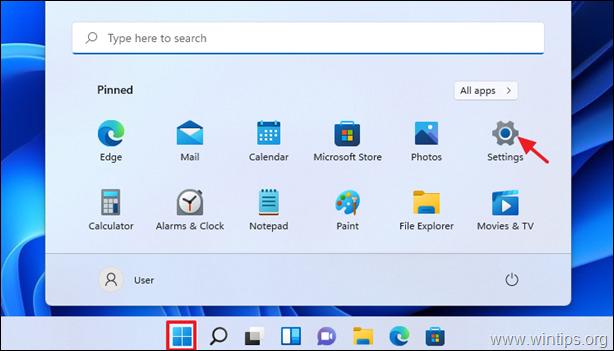
2. Изберете Обновяване на Windows вляво и щракнете върху Проверка за актуализации (Това може да отнеме няколко минути), за да проверите за налични актуализации за вашия компютър.
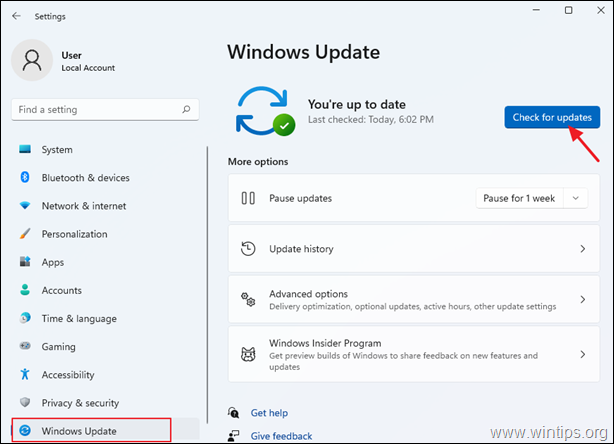
3. След като актуализацията бъде изтеглена, ще получите подкана да Рестартиране на компютъра, за да инсталирате актуализацията.
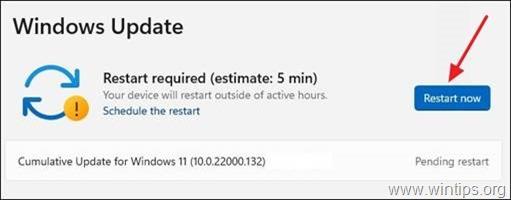
4. След като компютърът се рестартира, използвайте Snipping Tool както обикновено. Приложението вече трябва да работи на вашия компютър.
Метод 2. Инсталиране на самостоятелна актуализация KB5008295.
Вторият метод за решаване на грешката на Snipping Tool "Това приложение не може да се отвори" е да инсталирате самостоятелната актуализация KB5008295. Така че...
1. Изтегляне и инсталиране на актуализацията KB5008295 от Microsoft Update Catalog.
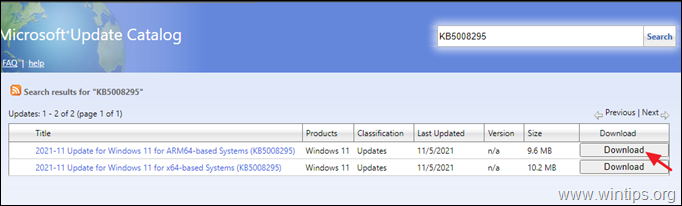
2. Рестартиране системата и да използвате инструмента за отрязване без грешки.
Това е всичко! Кой метод работи за вас?
Уведомете ме дали това ръководство ви е помогнало, като оставите коментар за опита си. Моля, харесайте и споделете това ръководство, за да помогнете на другите.

Анди Дейвис
Блог на системен администратор за Windows





